우리 아이의 첫 번째 생일, 돌잔치는 부모에게도 잊을 수 없는 특별한 순간이죠. 돌잔치에서 빠질 수 없는 건 바로 아기의 1년 성장 과정을 담은 성장동영상이에요. 업체에 맡기면 간편하지만, 가격이 부담스럽거나 나만의 감성을 담고 싶다면 셀프 제작이 최고의 선택입니다! 저는 둘째 돌잔치를 준비하며 미리캔버스(MiriCanvas)의 무료 동영상 템플릿으로 성장동영상을 만들고, 어도비(Adobe Express)로 mp4 파일을 병합해 완성했어요. 이 글에서는 초보 엄마도 쉽게 따라 할 수 있도록, 미리캔버스와 어도비를 활용한 돌잔치 성장동영상 셀프 제작 방법을 세 가지 소주제로 나눠 자세히 알려드릴게요. 준비물은 사진, 동영상, 그리고 약간의 시간과 사랑뿐! 함께 시작해 볼까요?

1. 미리캔버스로 성장동영상 제작: 초보도 가능
미리캔버스는 디자인 경험이 없어도 누구나 쉽게 동영상을 만들 수 있는 무료 디자인 플랫폼이에요. 돌잔치 성장동영상을 셀프 제작하려는 엄마들에게 딱 맞는 도구죠. 미리캔버스는 5만 개 이상의 무료 템플릿과 직관적인 인터페이스를 제공해, 사진과 문구만 추가하면 감동적인 영상을 뚝딱 만들 수 있습니다. 제가 이 플랫폼을 선택한 이유는 무료로 고품질 템플릿을 사용할 수 있고, 돌잔치에 어울리는 귀여운 디자인(예: 동물, 풍선, 케이크 테마)이 풍부하기 때문이에요.
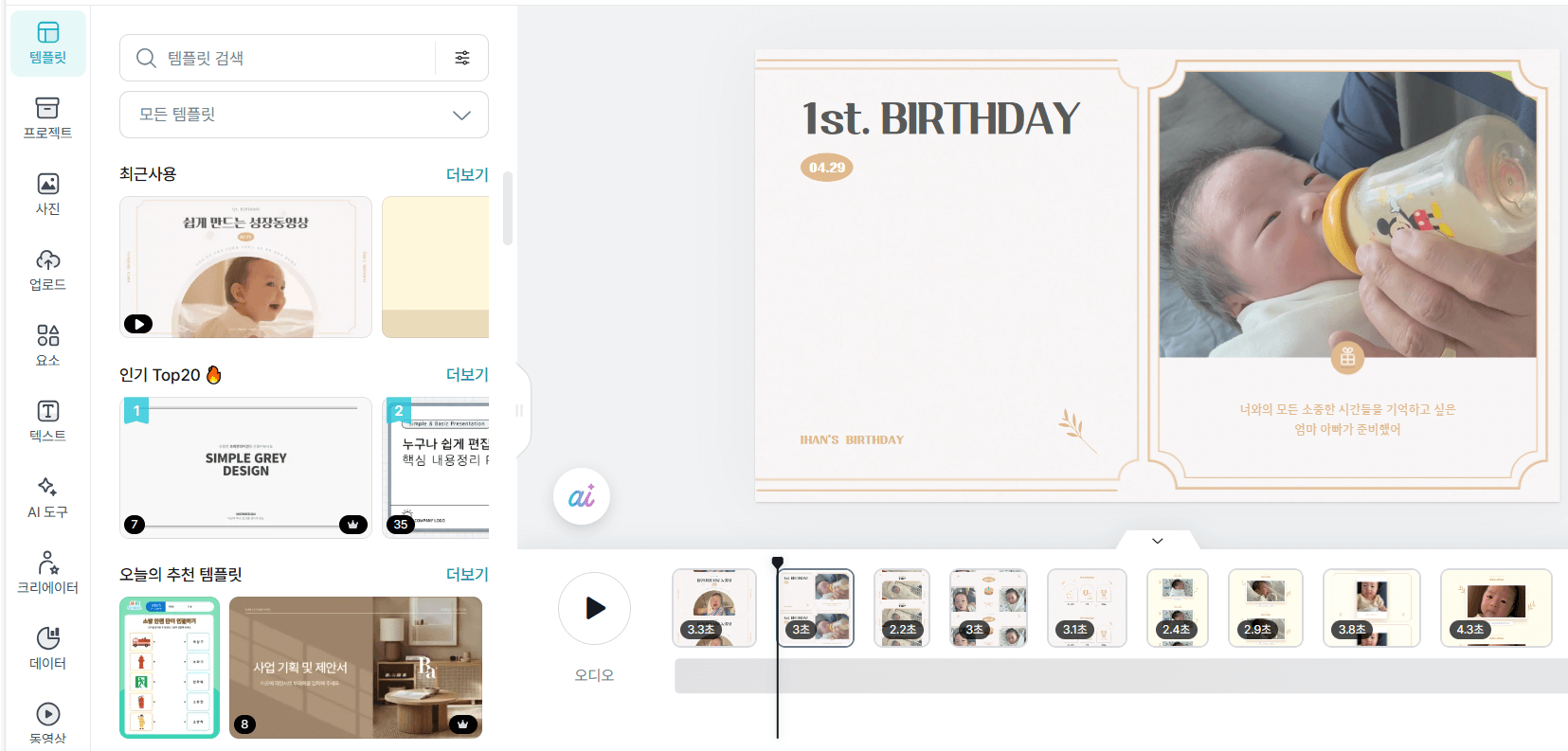
제작 과정
- 미리캔버스 접속: www.miricanvas.com에 접속해 무료로 회원가입하세요. 구글 계정으로 간단히 로그인 가능합니다.
- 템플릿 선택: 검색창에 "성장동영상" 또는 "돌잔치"를 입력해 템플릿을 찾아보세요. 추천 템플릿은 "미리의 첫 번째 생일" 또는 "쉽게 만드는 성장동영상"이에요.
- 사진과 문구 추가: 템플릿에 아기 사진(만삭, 신생아, 6개월 등)을 업로드하고, 감동적인 메시지(예: "우리 아가, 세상에 온 걸 환영해!")를 입력하세요. 미리캔버스의 드래그 앤 드롭 방식은 초보자도 쉽게 익힐 수 있어요.
- 애니메이션 적용: 페이지별로 여러 가지 애니메이션 효과(예: 페이드인, 슬라이드)를 선택해 동영상에 생동감을 더하세요. 각 페이지당 3~5초로 설정하면 자연스러운 전환이 됩니다.
- 배경음악 추가: 미리캔버스에서 제공하는 무료 음원을 추가하거나, 저작권 없는 음원을 업로드하세요. 저는 잔잔한 피아노 곡을 선택해 감동을 극대화했어요.
- Pro 1개월 무료체험: 제작을 다 마치고 다운로드하려고 하니 템플릿이 포함된 동영상은 Pro 회원만 다운로드가 가능하더라고요. 다행히 1개월 무료체험이 있어서 저는 동영상 다운로드하고 돌잔치 다음날 해지했어요.
미리캔버스는 템플릿 수정이 자유로워, 원하는 대로 사진 배치와 텍스트 스타일을 바꿀 수 있어요. 저는 첫째 돌잔치 때는 업체에 맡겼지만, 이번엔 미리캔버스로 직접 만들며 시간과 비용을 절약했답니다. 완성된 영상은 가족들에게 보여줬을 때 "업체에서 만든 줄 알았다!"는 반응을 얻을 만큼 퀄리티가 뛰어났어요.
2. 영상 다운로드 : 긴 영상도 문제없어요
미리캔버스의 무료 플랜에는 한 가지 제약이 있어요. 바로 최대 32페이지까지 동영상으로 다운로드할 수 있다는 점입니다. 돌잔치 성장동영상은 보통 2~4분 정도로 짧은 동영상 클립을 포함하죠. 만약 아기의 1년을 꼼꼼히 담고 싶어 페이지가 32개를 초과한다면, 어떻게 해야 할까요? 걱정 마세요, 간단한 방법으로 해결할 수 있답니다!
32페이지 제한 해결법
- 영상 분할 저장: 32페이지를 넘는 경우, 영상을 두 부분으로 나눠 제작하세요. 예를 들어, 50페이지 영상이라면 1~32페이지 를 첫 번째 파트로 저장하고 33~50페이지를 두 번째 파트로 각각 mp4 파일로 저장합니다.
- 파일 관리: 다운로드한 파일은 "part1.mp4", "part2.mp4"처럼 이름을 명확히 지정해 헷갈리지 않도록 정리하세요. 저는 첫 시도에서 파일명을 제대로 안 지어서 찾느라 애먹었어요!
미리캔버스로 성장동영상을 추가 비용 없이 제작할 수 있어 경제적이에요. 미리캔버스의 템플릿은 페이지 추가가 자유로워, 32페이지씩 나눠도 디자인 일관성을 유지할 수 있습니다. 다만, 각 파트의 마지막과 다음 파트의 시작이 자연스럽게 연결되도록 애니메이션과 배경음악을 조정하는 게 팁이에요. 예를 들어, 첫 번째 파트 끝에 페이드아웃 효과를 넣고, 두 번째 파트 시작을 페이드인으로 하면 매끄럽게 보입니다.
3. 어도비로 mp4 병합: 분할 영상을 하나로 합치기
미리캔버스에서 나눠 다운로드한 mp4 파일들을 하나로 합치려면 어도비 익스프레스(Adobe Express)가 최고의 도구예요. 어도비 익스프레스는 무료로 동영상 편집 기능을 제공하며, mp4 병합이 초간단해 초보자도 쉽게 사용할 수 있습니다. 이렇게 병합된 단일 영상은 돌잔치 현장에서 끊김 없이 상영할 수 있어요. 제가 이 방법을 선택한 이유는 빠르고 직관적인 인터페이스 덕분에 5분 안에 병합을 완료했기 때문이에요.
mp4 병합 과정
- 어도비 익스프레스 접속: www.adobe.com/express에 접속해 무료 계정을 만드세요. 이메일로 간단히 가입 가능합니다.
- 새 프로젝트 시작: "동영상 편집"을 선택하고, "새 프로젝트"를 클릭하세요.
- mp4 파일 업로드: 미리캔버스에서 다운로드한 mp4 파일들(part1.mp4, part2.mp4 등)을 업로드하세요. "미디어 추가" 버튼을 눌러 파일을 순서대로 드래그하면 됩니다.
- 타임라인 조정: 업로드된 파일이 타임라인에 순서대로 배치되는지 확인하세요. 필요하면 파일 순서를 드래그로 조정할 수 있어요. 전환 효과(예: 페이드, 크로스 디졸브)를 추가해 파트 간 연결을 부드럽게 만들 수 있습니다.
- 배경음악 통일: 미리캔버스에서 각 파트에 다른 음원을 사용했다면, 어도비에서 단일 음원으로 교체하세요. 어도비 익스프레스는 무료 음원을 제공하며, 음량을 조절해 자연스러운 전환을 만들 수 있어요.
- 다운로드: 편집이 완료되면 "다운로드"를 클릭해 최종 mp4 파일을 저장하세요.
어도비 익스프레스는 복잡한 설정 없이도 고품질 병합을 지원해, 저처럼 영상 편집이 처음인 엄마들에게도 부담이 없었어요. 완성된 영상은 USB에 저장해 돌잔치 업체에 전달하거나, 가족 단톡방에 공유해 큰 호응을 얻었답니다!
돌잔치 성장동영상 셀프 제작은 시간과 노력이 필요하지만, 우리 아이의 소중한 1년을 직접 기록한다는 점에서 큰 보람을 줍니다. 미리캔버스의 무료 템플릿으로 쉽게 디자인하고, 32페이지 제한은 mp4 분할 다운로드로 해결하며, 어도비 익스프레스로 파일을 하나로 병합하면 누구나 프로급 영상을 만들 수 있어요. 저는 이 과정을 통해 약 3만 원(업체 의뢰 시 10만 원 이상) 비용을 아꼈고, 무엇보다 아이에게 엄마의 사랑이 담긴 선물을 줄 수 있었어요. 여러분도 미리캔버스와 어도비를 활용해 특별한 돌잔치 성장동영상을 만들어 보세요!



